Kako dokazati besedilo v tujem jeziku v Wordu 2016

V interesu kozmopolitizma vam Word 2016 omogoča delo s tujimi jeziki. Naučite se, kako vnesti in urediti besedilo v tujem jeziku, ter preveriti črkovanje in slovnico.
Način vnosa vrednosti v delovni list programa Excel 2019 določa vrsto zapisa številk, ki ga dobijo. Tukaj je nekaj primerov, kako deluje format številk v Excelu:
Čeprav lahko vrednosti oblikujete na ta način (kar je potrebno v primeru datumov), vam tega ni treba storiti na ta način. Pred ali po vnosu lahko skupini vrednosti vedno dodelite obliko številk. Oblikovanje številk, potem ko jih vnesete, je pogosto najučinkovitejši način, saj gre le za postopek v dveh korakih:
Izberite vse celice, ki vsebujejo vrednosti, ki jih je treba obleči.
Izberite obliko številk, ki jo želite uporabiti, z ukaznimi gumbi za oblikovanje na zavihku Domov ali možnostmi, ki so na voljo na zavihku Število v pogovornem oknu Oblikovanje celic.
Tudi če ste res, zelo dober tipkam in raje vnesete vsako vrednost točno tako, kot želite, da je prikazana na delovnem listu, se morate vseeno zateči k uporabi številskih oblik, da se vrednosti, izračunane s formulami, ujemajo z drugimi, ki jih želite. vstopi. To je zato, ker Excel za vse vrednosti, ki jih izračuna, kot tudi za vse vrednosti, ki jih vnesete, ne sledijo natančno eni, uporabi splošno obliko številk (ki jo pogovorno okno Oblika celic definira: »Celice splošnega formata nimajo posebne oblike zapisa številk.«) drugih formatov številk v Excelu. Največja težava s splošnim formatom je, da ima grdo navado, da iz vnosov izpusti vse vodilne in zadnje ničle. Zaradi tega je zelo težko razvrstiti številke v stolpec na njihovih decimalnih vejicah.
To žalostno stanje si lahko ogledate na spodnji sliki, ki je vzorec delovnega lista s podatki o prodaji v prvem četrtletju 2019 za podjetje Mother Goose Enterprises, preden je bila katera koli vrednost oblikovana. Upoštevajte, kako decimalna številka v številkah v mesečnih prodajnih številkah predstavlja stolpce cik in zag, ker niso poravnani na decimalnem mestu. Za to je kriv Excelov splošni format številk; edino zdravilo je formatiranje vrednosti z enotno obliko številk.
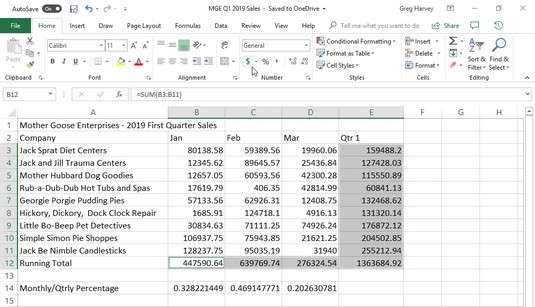
Številke z decimalkami se ne poravnajo, če izberete Splošno oblikovanje.
Glede na finančno naravo večine delovnih listov Excel 2019 verjetno uporabljate obliko računovodskih številk bolj kot kateri koli drug. Uporaba te oblike je enostavna, saj jo lahko dodelite izbiri celice preprosto s klikom na gumb Oblika obračunske številke na zavihku Domov.
Oblika računovodske številke doda znak za dolar, vejice med tisoči dolarjev in dve decimalni mesti poljubnim vrednostim v izbranem obsegu. Če je katera koli vrednost v izboru celic negativna, jih ta oblika zapisa številk prikaže v oklepajih (tako, kot jih imajo radi računovodje). Če želite pred negativnimi finančnimi vrednostmi predpisati znak minus, namesto da jih zaprete v oklepaje, izberite obliko valute v spustnem meniju Oblika številk ali na zavihku Število v pogovornem oknu Oblikovanje celic.
Spodaj lahko vidite, da so izbrane samo celice, ki vsebujejo vsote (območja celic E3:E10 in B10:D10). Ta izbor celice je bil nato oblikovan z obliko računovodske številke tako, da preprosto kliknete njen ukazni gumb (tisti z ikono $, seveda) v skupini Številka na zavihku Domača stran traku.
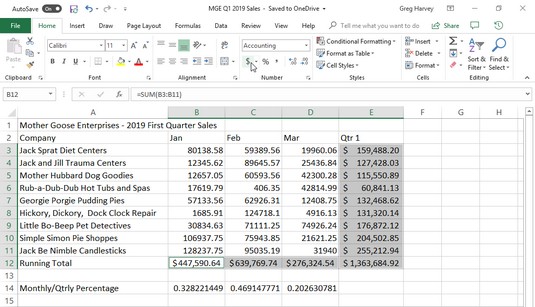
Vsote v prodajni tabeli Mother Goose po kliku gumba Oblika obračunske številke na zavihku Domov.
Čeprav bi lahko vse številke v tabeli postavili v format računovodskih številk, da bi poravnali decimalne vejice, bi to povzročilo preobilico znakov za dolar v dokaj majhni tabeli. V tem primeru so bile samo mesečne in četrtletne vsote oblikovane z obliko računovodske številke.
Ko uporabite format računovodske številke za izbor v obsegih celic E3:E10 in B10:D10 v zgornji tabeli prodaje, Excel doda znake za dolar, vejice med tisočaki, decimalno vejico in dve decimalni mesti označenim vrednote. Hkrati Excel samodejno razširi stolpce B, C, D in E ravno toliko, da prikaže vse to novo oblikovanje.
V različicah Excela, ki so bile starejše od Excela 2003, ste morali te stolpce razširiti sami in namesto popolnoma poravnanih številk ste se soočili s stolpci #######s v obsegih celic E3:E10 in B10:D10. Takšni znaki funtov (kjer bi morali biti lepo oblikovani zneski v dolarjih) služijo kot indikatorji prelivanja, ki izjavljajo, da je kakršno koli oblikovanje, ki ste ga dodali vrednosti v tej celici, toliko dodalo k prikazu vrednosti, da je Excel ne more več prikazati znotraj trenutne širine stolpca.
Na srečo Excel odpravlja indikatorje prelivanja formata, ko formatirate vrednosti v celicah, tako da samodejno razširi stolpce. Edini čas, ko boste kdaj naleteli na te strašne #######e v svojih celicah, je, ko se boste odločili zožiti stolpec delovnega lista do te mere, da Excel ne more več prikazati vseh znakov v svojih celicah z oblikovane vrednosti.
Format Comma Style ponuja dobro alternativo formatu valute. Tako kot valuta tudi format Comma Style vstavi vejice v večjem številu, da loči tisoče, sto tisoč, milijone in ... no, razumete.
Ta oblika prikazuje tudi dve decimalni mesti in postavi negativne vrednosti v oklepaje. Kar ne prikazuje, so znaki za dolar. Zaradi tega je kot nalašč za oblikovanje tabel, kjer je očitno, da imate opravka z dolarji in centi, ali za večje vrednosti, ki nimajo nobene zveze z denarjem.
Format sloga vejice dobro deluje tudi za večino vrednosti v vzorčnem delovnem listu za prvo četrtletje prodaje. Oglejte si spodnjo sliko, da vidite to tabelo, potem ko so celice, ki vsebujejo mesečno prodajo za vsa podjetja Mother Goose, oblikovane v formatu Comma Style. Če želite to narediti, izberite obseg celic B3:D9 in kliknite gumb Slog vejice – tisti z ikono vejice ( , ) – v skupini Številka na zavihku Domov.
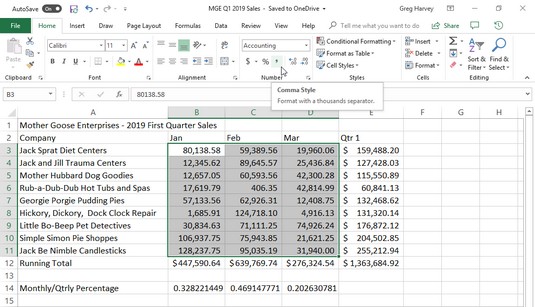
Mesečni podatki o prodaji po oblikovanju celic z obliko številk v slogu vejice.
Upoštevajte, kako format vejice na zgornji sliki skrbi za prejšnjo težavo z decimalno poravnavo v četrtletnih podatkih o prodaji. Poleg tega se mesečni podatki o prodaji, oblikovani v slogu vejice, popolnoma ujemajo z mesečnimi vsotami v obliki valute v vrstici 10. Če natančno pogledate (za to boste morda potrebovali povečevalno steklo), boste videli, da te oblikovane vrednosti ne ležijo več na desni robovi njihovih celic; premaknili so se rahlo v levo. Vrzel na desni med zadnjo številko in obrobo celice prilagodi desni oklepaj v negativnih vrednostih, kar zagotavlja, da se tudi te natančno poravnajo na decimalni vejici.
Številni delovni listi uporabljajo odstotke v obliki obrestnih mer, stopenj rasti, inflacije itd. Če želite v celico vstaviti odstotek, za številko vnesite znak za odstotek (%). Če želite na primer navesti obrestno mero 12 odstotkov, v celico vnesete 12 % . Ko to storite, Excel dodeli številski format v odstotkih in hkrati vrednost deli s 100 (to je tisto, kar je odstotek) in rezultat postavi v celico (0,12 v tem primeru).
Vsi odstotki na delovnem listu niso vneseni ročno na ta način. Nekatere je mogoče izračunati s formulo in vrniti v njihove celice kot neobdelane decimalne vrednosti. V takih primerih morate dodati obliko v odstotkih, da pretvorite izračunane decimalne vrednosti v odstotke (to naredite tako, da decimalno vrednost pomnožite s 100 in dodate znak za odstotek).
Vzorčni delovni list prodaje za prvo četrtletje ima le nekaj odstotkov, izračunanih s formulami v vrstici 12, ki jih je treba oblikovati (te formule kažejo, kolikšen odstotek je vsak mesečni vsota vsote prvega četrtletja v celici E10). Te vrednosti odražajo oblikovanje v odstotkih sloga. Če želite doseči ta podvig, preprosto izberete celice in kliknete gumb Odstotek sloga v skupini Število na zavihku Domov.
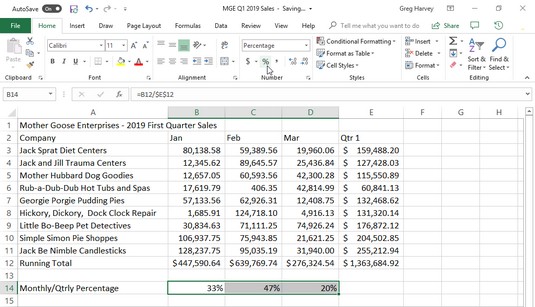
Mesečni in četrtletni odstotki prodaje z oblikovanjem številk v odstotkih.
Število decimalnih mest, uporabljenih v vnesenem številu, lahko povečate ali zmanjšate z uporabo gumba Oblika obračunske številke, Slog vejice ali Odstotni slog v skupini Številka na zavihku Domov preprosto tako, da kliknete gumb Povečaj decimalno ali Zmanjšaj decimalno število v to skupino. Vsakič, ko kliknete gumb Povečaj decimalko (tisti s puščico, ki kaže levo), Excel doda še eno decimalno mesto številski obliki, ki jo uporabite.
V interesu kozmopolitizma vam Word 2016 omogoča delo s tujimi jeziki. Naučite se, kako vnesti in urediti besedilo v tujem jeziku, ter preveriti črkovanje in slovnico.
Učinkovito filtriranje in razvrščanje podatkov v vrtilni tabeli Excel 2019 za boljša poročila. Dosežite hitrejše analize z našimi namigi in triki!
Reševalec v Excelu je močno orodje za optimizacijo, ki lahko naleti na težave. Razumevanje sporočil o napakah reševalca vam lahko pomaga rešiti težave in optimizirati vaše matematične modele.
Odkrijte različne <strong>teme PowerPoint 2019</strong> in kako jih lahko uporabite za izboljšanje vaših predstavitev. Izberite najboljšo temo za vaše diapozitive.
Nekateri statistični ukrepi v Excelu so lahko zelo zmedeni, vendar so funkcije hi-kvadrat res praktične. Preberite vse opise funkcij hi-kvadrat za bolje razumevanje statističnih orodij.
V tem članku se naučite, kako dodati <strong>obrobo strani</strong> v Word 2013, vključno z različnimi slogi in tehnikami za izboljšanje videza vaših dokumentov.
Ni vam treba omejiti uporabe urejevalnika besedil na delo z enim samim dokumentom. Učinkovito delajte z več dokumenti v Wordu 2013.
Sodelovanje pri predstavitvi, ustvarjeni v PowerPointu 2013, je lahko tako preprosto kot dodajanje komentarjev. Odkrijte, kako učinkovito uporabljati komentarje za izboljšanje vaših predstavitev.
Ugotovite, kako prilagoditi nastavitve preverjanja črkovanja in slovnice v Wordu 2016, da izboljšate svoje jezikovne sposobnosti.
PowerPoint 2013 vam ponuja različne načine za izvedbo predstavitve, vključno s tiskanjem izročkov. Izročki so ključnega pomena za izboljšanje vaše predstavitve.




